Avete appena finito di scaricare libri gratis sul vostro PC o sullo smartphone al di fuori dello store di Amazon e volete caricare uno o più di questi ebook sul vostro Kindle per andarlo a leggere in tutta comodità? Avete provato a condividere libri sul vostro ebook reader ma non ci siete riusciti perchè il vostro dispositivo non visualizza libri caricati dal computer? Non è perchè non si può fare, ma semplicemente perchè non sapete come farlo correttamente.
Trasferire libri su Kindle a partire dai modelli economici come Paperwhite fino ai più costosi come Oasis è possibile ed è anche abbastanza facile una volta imparata la procedura. Se non ci siete riusciti probabilmente avete sbagliato qualche passaggio o avete provato a caricare file PDF, ePub o altri file non supportati e non in formato Kindle.
Per trasferire ebook da PC a Kindle oppure da smartphone basta anche un semplice copia incolla, l’importante è sapere dove vengono salvati ed utilizzare il formato giusto, o qualora non lo sia convertire libri in tale formato attraverso programmi o app. Ad esempio i libri in PDF sebbene vengano comunque riprodotti non sono in un formato adatto alla lettura, per cui vanno convertiti in .mobi.
Se avete bisogno di visualizzare i formati compatibili con il vostro Kindle, fate riferimento alla pagina ufficiale di Amazon sui formati supportati. L’operazione è semplice e non richiede il pagamento di alcun prezzo, basta solo sapere come funziona. Dopo che avrete finito di caricare PDF o altri formati di libri sul vostro Amazon Kindle, sarà poi facile scambiare gli e-book anche ad altri modelli attraverso la sezione Il mio account di Amazon o altri metodi per PC e smartphone.
Se volete imparare come convertire ePub in Mobi e come trasferire libri su Kindle o caricare ebook PDF dal PC o da smartphone, non dovete fare altro che andare avanti e seguire questa guida! Riuscirete a fare il download e caricare romanzi, documenti e tutto ciò che vorrete senza essere vincolati alle offerte dello store e al costo degli ebook da comprare e aprire con il lettore.
Come trasferire libri .Mobi su Kindle
Da PC
Il formato .mobi è un formato proprietario creato appositamente da Amazon per i suoi ebook reader. Per questo motivo trasferire libri su Kindle dal PC quando sono già in formato .mobi è un’operazione estremamente semplice. Se avete da poco finito di scaricare un libro in formato .mobi, per inserirlo nel vostro e-reader dovete prima di tutto collegare quest’ultimo al computer utilizzando il cavo USB.
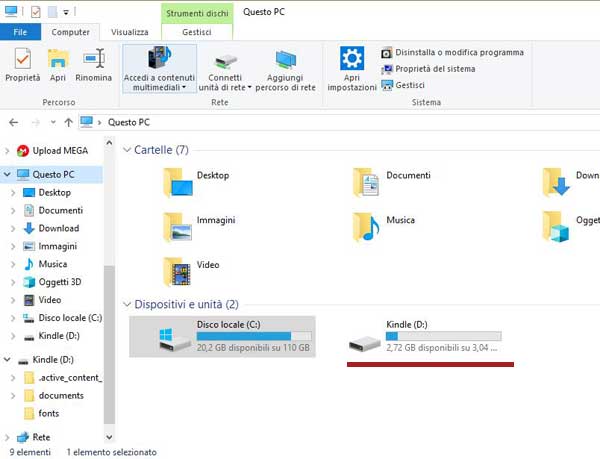
Il PC lo riconoscerà come dispositivo di archiviazione di massa ed aprirà automaticamente la sua memoria interna con Esplora risorse, mostrandovi tutte le cartelle presenti. Qualora ciò non dovesse accadere, andate in Documenti o su Esplora risorse (l’icona della cartella nella barra delle applicazioni), quindi su Questo PC (la stessa schermata in cui potete accedere alle cartelle dell’hard disk e fate doppio clic sull’icona dell’ebook reader apparsa vicino alle altre unità.
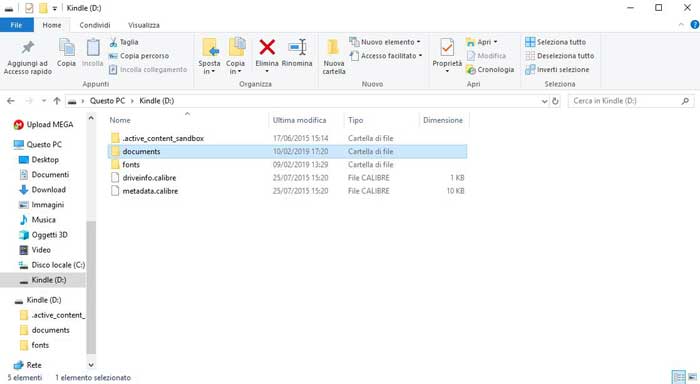
Adesso dovete entrare nella cartella di nome documents o internal documents (a seconda del modello di Kindle su cui volete trasferire libri): basterà fare un semplice copia e incolla dell’ebook .mobi in questa cartella per caricare il libro sull’e-reader. E’ infatti proprio questa la cartella dove vengono salvati i libri da leggere.
Quindi individuate il libro, fate clic su di esso con il tasto destro e scegliete Copia, dopodichè andate nella cartella documents o internal documents, fate clic con il tasto destro in un punto vuoto e selezionate Incolla. Fatto: avete appena finito di caricare gratis il vostro libro su Kindle. La stessa procedura vale anche per trasferire libri nei formati azw, doc, rtf e txt perchè gli ebook reader supportano anche quelli nativamente come il mobi.
- Leggi anche: Top 5 miglior ebook reader del 2019
Da smartphone
Se avete scaricato l’ebook in .mobi da uno smartphone e lo volete mettere su Kindle, avete due modi per farlo, di cui il primo funziona anche su PC. Ci stiamo riferendo al trasferire libri su Kindle via e-mail. Per farlo dovete conoscere l’indirizzo e-mail associato al vostro ebook reader. Potete visualizzarlo andando sul sito di Amazon, effettuando l’accesso con il vostro account (qualora non sia già automatico) e selezionando in alto a destra da Account e liste l’opzione I miei dispositivi e contenuti digitali.

Andate quindi su Impostazioni e scegliete Impostazioni documenti personali: troverete dentro la sezione Indirizzo di posta elettronica la mail associata al vostro Kindle su cui dovete trasferire libri. Se non dovesse apparire o se voleste cambiare indirizzo, cliccate Aggiungi un nuovo indirizzo e-mail approvato, scrivetelo e poi toccate Aggiungi un indirizzo.
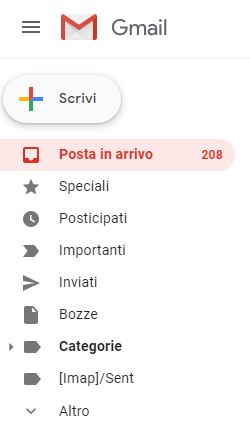
Utilizzando il client mail del vostro smartphone o semplicemente il sito da cui potete inviare le e-mail con il vostro indirizzo (es. Gmail), create una nuova mail e nel campo destinatario (accanto ad “A:” che indica a chi inviare la posta) inserite l’indirizzo associato al vostro Kindle su cui volete trasferire libri. Selezionate Allega file (o l’icona della graffetta) e scegliete il libro che volete scambiare sul Kindle attraverso il messaggio per allegarlo alla mail. Toccate quindi su Invia per mandare tutto all’ebook reader.
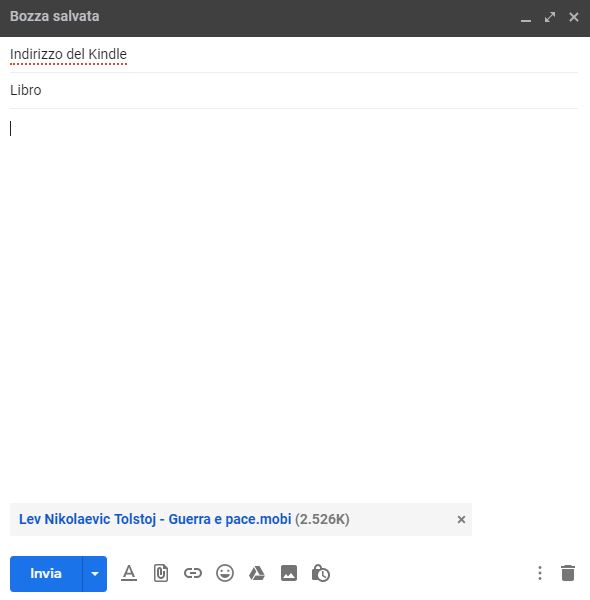
In alternativa per trasferire libri su Kindle da smartphone Android potete utilizzare lo stesso metodo che si usa su PC collegando l’ebook reader al telefono via USB. Per farlo però è necessario che il vostro cellulare supporti la tecnologia OTG e c’è bisogno anche di un adattatore OTG da collegare alla porta di ricarica per connettere il vostro Amazon Kindle come dispositivo di archiviazione di massa.
Se riuscite a collegarlo e a visualizzarlo, vi basterà fare un copia e incolla per trasferire libri su Kindle. Quindi va aperto il file manager, fatta una pressione prolungata sull’ebook da scambiare e premuto Copia. Dopodichè va aperta sempre dal file manager la cartella documents o internal documents del Kindle e va scelta l’opzione Incolla all’interno del menu dei tre puntini in alto a destra (o simile, dato che l’interfaccia varia a seconda del telefono cellulare usato).
Come caricare PDF o ePub (e altri formati) da computer o dispositivi mobili
I formati PDF ed ePub sono i più diffusi in assoluto per quanto riguarda gli e-book e molti libri si trovano esclusivamente in questi formati. Il problema è che i Kindle non li supportano, se non in una maniera non particolarmente adatta alla lettura. Per questa ragione prima di trasferire libri su Kindle dal PC quando sono nei formati ePub o PDF (o in altri formati) bisogna convertire prima questi ebook in formato .mobi che è invece il formato proprietario Amazon supportato nativamente dagli e-reader di Amazon.
Non sapete come convertire ebook per Kindle? Niente paura, ve lo spieghiamo subito, e la seguente spiegazione è valida anche per altri formati di testo che non sono supportati dal Kindle come mobi, azw, doc, rtf e txt. Avete essenzialmente due principali modi per farlo: uno è utilizzare un programma come Calibre, l’altro è affidarsi ad un convertitore di e-book online.
Se volete farlo attraverso il programma Calibre, potete scaricarlo qui dal sito ufficiale, scegliendo il sistema operativo che avete sul vostro PC. Dopo averlo aperto e installato seguendo il wizard di installazione, scegliete la lingua italiana e poi selezionate la cartella in cui volete salvare i vostri ebook che andrete a convertire.
Indicate quindi il Kindle che avete nel menu dei dispositivi (collegate l’e-reader al PC via USB prima di farlo) e vi ritroverete nella schermata principale dalla quale si può proseguire alla conversione. Aprite la cartella in cui siete andati a scaricare il libro che volete convertire e trascinate l’ebook su Calibre per aggiungerlo alla Biblioteca, quindi cliccate su Aggiungi libri in alto a sinistra. Adesso cliccate su Invia al dispositivo per trasferire libri PDF o ePub al Kindle .
Vi apparirà un messaggio con il quale il programma chiede se convertire automaticamente il libro in formato .mobi prima di mandarlo al dispositivo: scegliete Sì e il programma andrà a convertire automaticamente il file PDF o ePub in un ebook in formato .mobi, quindi lo trasferirà nel dispositivo subito dopo.
Se invece volete convertire ePub o PDF utilizzando un servizio online e quindi senza scaricare e installare programmi, potete utilizzare il sito Convertio o in alternativa scrivere su Google “convert nomeformato to mobi online” per trovare altri siti web in grado di fare lo stesso lavoro gratis.
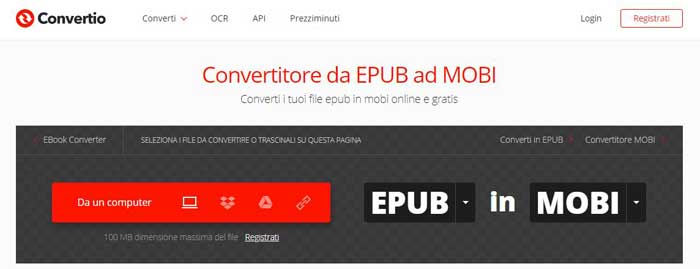
Il sito Convertio permette di convertire in Mobi tantissimi formati di documento di testo, tra cui anche ePub e PDF. Per utilizzarlo selezionate i formati desiderati dall’apposito menu a tendina e poi cliccate Da un computer (è possibile anche prendere gli ebook da un servizio di cloud tra i più importanti). Cliccate quindi Converti e attendete che sia completata la conversione, poi fate clic su Scarica e il gioco è fatto.
Una volta che avrete finito di convertire libri PDF, ePub o altri formati in .mobi attraverso quest’ultima metodologia, non vi resta che trasferire libri al Kindle. Per farlo vi rimandiamo alla sezione precedente a questa della guida che spiega come trasferire libri .mobi su Kindle da PC o smartphone.
Come scambiare ebook da un Kindle all’altro
Avete terminato di trasferire libri da PC a Kindle e avete bisogno di condividere questi ultimi su altri ebook reader senza passare per l’hard disk del PC o dalla memoria dello smartphone? E’ possibile effettuare anche la condivisione da un Kindle a un altro in modo estremamente immediato grazie a una funzione messa a disposizione di Amazon.
Per farlo dovete accedere a questa sezione di Amazon (se non siete loggati nel vostro account dovrete effettuare l’accesso prima di visualizzare la pagina), quindi cliccare I miei contenuti. Se siete nell’account associato al vostro ebook reader vi appariranno tutti i libri scaricati dal vostro dispositivo.
Se volete trasferire libri da un Kindle a un altro selezionate quelli desiderati mettendo la spunta sulla casella Seleziona a fianco a ciascun ebook, quindi cliccate su Azioni e poi su Presta questo titolo. Inserite quindi l’indirizzo e-mail associato al Kindle su cui volete condividere l’ebook, poi cliccate Invia. Entro 7 giorni, aprite la mail arrivata all’indirizzo associato al secondo dispositivo e confermate il prestito.
Come esportare da ebook reader a PC
Vi siete accorti di aver convertito il vostro ebook nel formato sbagliato e lo volete trasferire nuovamente sul computer oppure avete la memoria piena e volete liberare spazio senza perdere i libri salvati? Per esportare libri dal Kindle al PC bisogna fare esattamente la procedura inversa di quella descritta nella sezione della guida per trasferire libri .Mobi da PC a Kindle.
Va semplicemente collegato l’ebook reader al PC tramite USB attendendo che quest’ultimo lo riconosca come supporto di archiviazione di massa, quindi va fatto un copia e incolla del libro dalla cartella documents o internal documents del Kindle ad una qualsiasi cartella del computer. In alternativa si possono anche usare programmi di gestione e trasferimento come Calibre per fare la procedura inversa di trasferimento.
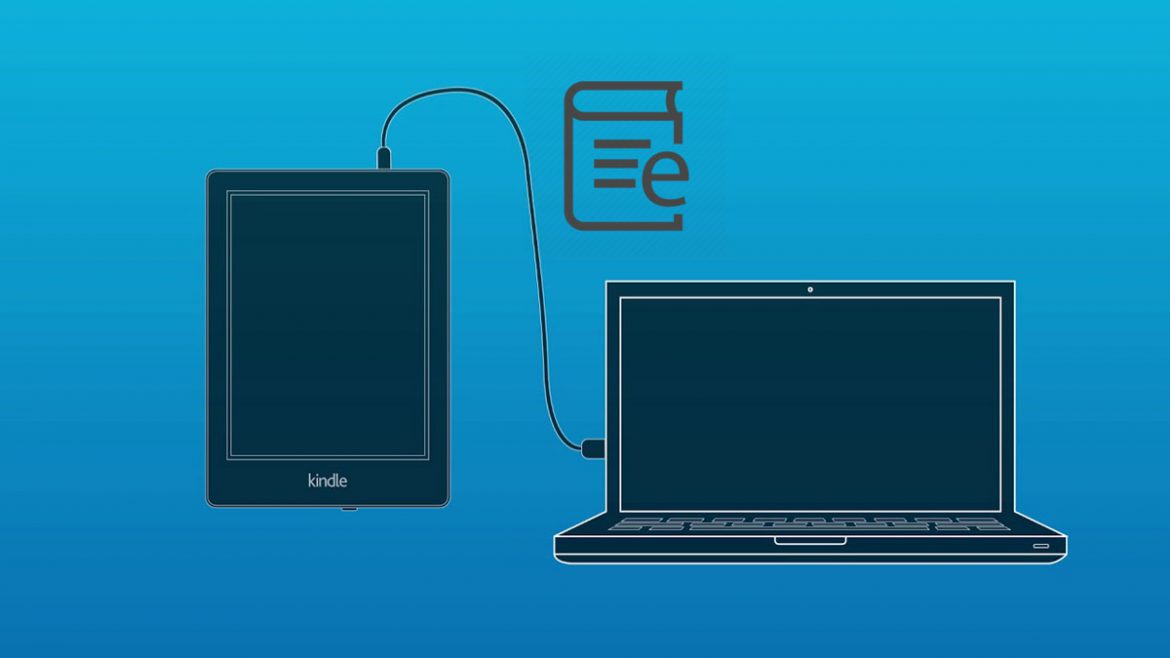
 Tech for Dummies
Tech for Dummies